فهرست
کله چې تاسو د ګوګل سپریډ شیټ سره کار کوئ، ژر یا وروسته تاسو اړتیا لرئ یو څه فعالیت وکاروئ چې تاسو مخکې هیڅکله نه و کارولی. چیک باکسونه او ډراپ ډاونونه د ورته ځانګړتیاو څخه کیدی شي. راځئ وګورو چې دوی په ګوګل شیټونو کې څومره ګټور کیدی شي.
په ګوګل شیټونو کې د ډراپ ډاون لیست څه شی دی او ولې تاسو اړتیا لرئ یو
ډیر ځله موږ اړتیا لرو چې تکراري ارزښتونه زموږ د میز په یوه کالم کې دننه کړو. د مثال په توګه، د کارمندانو نومونه چې په ځینو امرونو یا د مختلفو مراجعینو سره کار کوي. یا د ترتیب حالتونه - لیږل شوي، تادیه شوي، تحویل شوي، او نور. په بل عبارت، موږ د ډولونو لیست لرو او موږ غواړو چې یوازې یو یې وټاکو ترڅو حجرې ته داخل شي.
کومې ستونزې رامنځته کیدی شي؟ ښه، تر ټولو عام یو غلط املا ده. تاسو کولی شئ په بل لیک کې ټایپ کړئ یا په غلطۍ سره د فعل پای له لاسه ورکړئ. ایا تاسو کله هم فکر کړی چې دا کوچني ټایپونه ستاسو کار څنګه ګواښوي؟ کله چې دا د امرونو شمیرلو ته راځي چې هر کارمند پروسس کړی ، تاسو به وګورئ چې د خلکو په پرتله ډیر نومونه شتون لري چې تاسو یې لرئ. تاسو اړتیا لرئ چې د غلطو نومونو لټون وکړئ، سم کړئ او بیا شمیرل کړئ.
نور څه دي، دا د وخت ضایع کول دي چې یو او ورته ارزښت بیا بیا داخل کړئ.
دا ولې ګوګل جدولونه د ارزښتونو سره د لیستونو جوړولو لپاره اختیار لري: هغه ارزښتونه چې تاسو به یې د حجرې ډکولو پر مهال یوازې یو انتخاب کړئ.
ایا تاسو زما د کلمې انتخاب ته پام کړی؟ تاسو به ارزښت ننور نه کړئ - تاسو به غوره کړئ یوازې یولست.
دا وخت سپموي، د جدول د جوړولو بهیر ګړندی کوي او ټایپونه له منځه وړي.
زه هیله لرم چې تر دې دمه تاسو د داسې لیستونو په ګټو پوه شوي یاست او چمتو یاست چې هڅه وکړئ او جوړ کړئ.
په ګوګل شیټونو کې د چیک باکسونو داخلولو څرنګوالی
خپل میز ته یو چیک باکس اضافه کړئ
تر ټولو اساسي او ساده لیست دوه ځوابونه لري - هو او نه. او د دې لپاره ګوګل شیټ چیک باکسونه وړاندیز کوي.
فرض کړئ چې موږ د مختلفو سیمو څخه د چاکلیټ آرډرونو سره #1 سپریډ شیټ لرو. تاسو کولی شئ لاندې د معلوماتو برخه وګورئ:
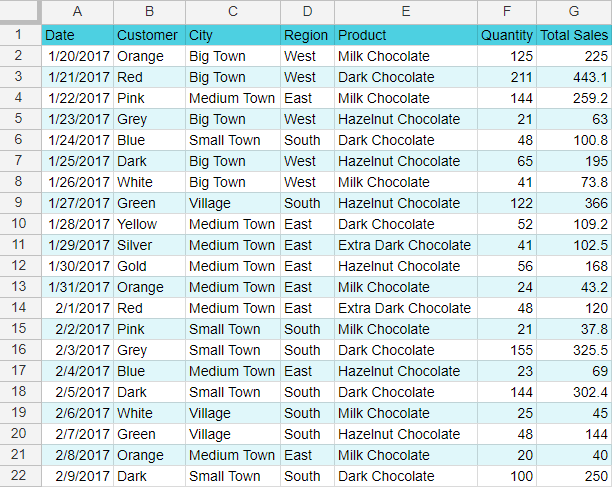
موږ باید وګورو چې کوم امر د کوم مدیر لخوا منل شوی او ایا امر اجرا شوی. د دې لپاره، موږ یو سپریډ شیټ #2 جوړوو ترڅو زموږ د حوالې معلومات هلته ځای په ځای کړي.
لارښوونه. څرنګه چې ستاسو اصلي سپریڈ شیټ کولی شي د سلګونو قطارونو او کالمونو سره ډیری ډیټا ولري، نو دا ممکن یو څه ناشونی وي چې ځینې اضافي معلومات اضافه کړي چې تاسو په راتلونکي کې مغشوش کولی شي. په دې توګه، موږ تاسو ته لارښوونه کوو چې یو بل کاري پاڼه جوړه کړئ او خپل اضافي معلومات هلته ځای په ځای کړئ.
ستاسو په بل سپریډ شیټ کې A کالم غوره کړئ او Insert > د ګوګل شیټ مینو کې چیک باکس . یو خالي چیک باکس به سمدلاسه هرې ټاکل شوې حجرې ته اضافه شي.
لارښوونه. تاسو کولی شئ په ګوګل شیټ کې چیک باکس یوازې یوې حجرې ته دننه کړئ ، بیا دا حجره غوره کړئ او په هغه کوچني نیلي مربع باندې دوه ځله کلیک وکړئ ترڅو د میز تر پای پورې ټول کالم د چک بکسونو سره ډک کړئ:
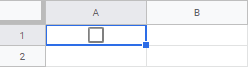
شتهد چک بکسونو اضافه کولو بله لاره. کرسر په A2 کې ځای په ځای کړئ او لاندې فورمول دننه کړئ:
=CHAR(9744)
انټر فشار ورکړئ، او تاسو به یو خالي چیک باکس ترلاسه کړئ.
د A3 حجرې ته لاړ شئ او ورته ورته داخل کړئ فورمول:
=CHAR(9745)
انټر فشار ورکړئ او ډک چیک باکس ترلاسه کړئ.

لارښوونه. وګورئ چې تاسو په دې بلاګ پوسټ کې د ګوګل شیټ کې کوم نور ډولونه چیک باکسونه اضافه کولی شئ.
راځئ چې زموږ د کارمندانو تخلصونه په کالم کې ښیې خوا ته واچوئ چې وروسته یې وکاروئ:
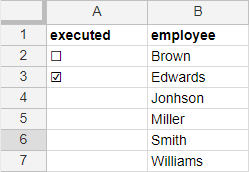
اوس موږ اړتیا لرو د ترتیب مدیرانو او د ترتیب حالتونو په اړه معلومات د لومړي سپریډ شیټ H او I په کالمونو کې اضافه کړو.
د پیل کولو لپاره موږ د کالم سرلیکونه اضافه کوو. بیا، وروسته له دې چې نومونه په لیست کې زیرمه شوي، موږ د ګوګل شیټ چیک باکسونه او د ډراپ-ډاون لیست څخه کار اخلو ترڅو دوی ته ننوځي.
راځئ چې د ترتیب حالت معلوماتو ډکولو سره پیل وکړو. په ګوګل شیټونو کې د چیک باکس داخلولو لپاره د حجرو لړۍ وټاکئ - H2: H20. بیا Data > د معلوماتو تایید :

د معیار تر څنګ د چیک باکس انتخاب غوره کړئ.
17>
لارښوونه. تاسو کولی شئ د د دودیز حجرو ارزښتونو کارولو اختیار بند کړئ او د هر ډول چیک باکس شاته متن ترتیب کړئ: چک شوی او غیر چیک شوی.
کله چې تاسو چمتو یاست ، کلیک وکړئ محفوظ کړئ .
د پایلې په توګه، د رینج دننه هر حجره به د چک بکس سره نښه شي. اوس تاسو کولی شئ دا د خپل امر د وضعیت پراساس اداره کړئ.

خپل ته د دودیز ګوګل شیټ ډراپ ډاون لیست اضافه کړئجدول
په حجره کې د ډراپ-ډاون لیست اضافه کولو بله لاره ډیره عامه ده او تاسو ته ډیر اختیارونه وړاندې کوي.
د مدیر نومونو د داخلولو لپاره I2:I20 سلسله غوره کړئ څوک چې امرونه پروسس کوي. لاړ شئ ډاټا > د معلوماتو تایید . ډاډ ترلاسه کړئ چې معیارونه اختیار ښکاره کوي د یوې لړۍ څخه لیست او د اړتیا وړ نومونو سره رینج غوره کړئ:
19>
لارښوونه. تاسو کولی شئ حد په لاسي ډول دننه کړئ، یا د میز سمبول کلیک وکړئ او د سپریډ شیټ 2 څخه د نومونو سره سلسله وټاکئ. بیا کلیک وکړئ ښه :
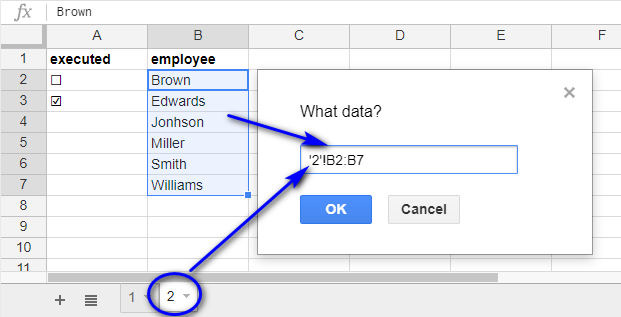
ته بشپړ کړئ، کلیک وکړئ Save او تاسو به د مثلثونو سره د حجرو لړۍ ترلاسه کړئ چې په ګوګل شیټ کې د نومونو ډراپ-ډاون مینو خلاصوي.
په ورته ډول موږ کولی شو د چک بکسونو لیست جوړ کړو. یوازې پورته مرحلې تکرار کړئ مګر A2:A3 د معیاري سلسلې په توګه غوره کړئ.
څنګه د حجرو بل سلسله ته چیک باکسونه کاپي کړئ
نو، موږ په چټکۍ سره خپل میز په ګوګل شیټ کې د چک بکسونو سره ډکولو پیل وکړ او د ښکته کولو لیستونه. مګر د وخت په تیریدو سره ډیر امرونه ورکړل شوي ترڅو موږ په جدول کې اضافي قطارونو ته اړتیا ولرو. نور څه دي، د دې امرونو پروسس کولو لپاره یوازې دوه مدیران پاتې دي.
موږ باید زموږ د میز سره څه وکړو؟ په ورته ګامونو یو ځل بیا لاړ شئ؟ نه، شیان هغومره سخت نه دي لکه څنګه چې ښکاري.
تاسو کولی شئ انفرادي حجرې د چک بکسونو او ډراپ-ډاون لیستونو سره کاپي کړئ او چیرې چې تاسو اړتیا لرئ د Ctrl+C او Ctrl+V ترکیبونو کارولو سره یې پیسټ کړئ.ستاسو کیبورډ.
سربیره پردې، ګوګل دا ممکنه کوي چې د حجرو ګروپونه کاپي او پیسټ کړي:
22>
بل انتخاب به دا وي چې لاندې ښي خوا ته کش او ښکته کړئ د انتخاب شوي حجرې کونج ستاسو د چیک باکس یا ډراپ-ډاون لیست سره.
د یو ټاکلي حد څخه ډیری د ګوګل شیټ چیک باکسونه لرې کړئ
کله چې د چیک باکسونو خبره راځي چې په حجرو کې اوسیږي لکه څنګه چې (دا نه دي) د ډراپ-ډاون لیستونو برخه)، په ساده ډول دا حجرې غوره کړئ او په خپل کیبورډ کې حذف کړئ فشار ورکړئ. ټول چک بکسونه به سمدلاسه پاک شي، خالي حجرې به شاته پریږدي.
په هرصورت، که تاسو هڅه وکړئ او د ډراپ-ډاون لیستونو سره یې ترسره کړئ (aka د معلوماتو تایید )، دا به یوازې پاک کړي. ټاکل شوي ارزښتونه. لستونه به پخپله په حجرو کې پاتې شي.
د هر شی څخه د حجرو څخه د لرې کولو لپاره، په شمول د ډراپ-ډاونونو په شمول، ستاسو د سپریډ شیټ له هرې لړۍ څخه، لاندې ساده ګامونه تعقیب کړئ:
23>27>
دا به لومړی د ټولو ښکته کیدو څخه خلاص شي.
او دا کار وشو! ټول ټاکل شوي د ګوګل شیټ ډراپ ډاونونه په بشپړ ډول حذف شوي ،پداسې حال کې چې پاتې حجرې خوندي او سالم پاتې کیږي.
د ټول جدول څخه په ګوګل شیټ کې ډیری چیک باکسونه او ډراپ-ډاون لیستونه لرې کړئ
که تاسو اړتیا لرئ په ټول میز کې ټول چیک باکسونه حذف کړئ تاسو ورسره کار کوئ؟
پروسیجر یو شان دی، که څه هم تاسو اړتیا لرئ هر یو حجره د چیک باکس سره وټاکئ. د Ctrl+A کلیدي ترکیب ممکن په لاس کې راشي.
د خپل میز هره حجره وټاکئ، په خپل کیبورډ کې Ctrl+A فشار ورکړئ او ټول هغه معلومات چې تاسو یې لرئ انتخاب شي. راتلونکی ګامونه نور توپیر نلري: ډاټا > د معلوماتو اعتبار > تایید لرې کړئ :

یادونه. په H کالم کې ډاټا به پاتې شي ځکه چې دا د ډراپ-ډاون لیستونو په کارولو سره داخل شوی. په بل عبارت، دا د ډراپ-ډاون لیستونه دي چې په حجرو کې د داخل شوي ارزښتونو (که کوم وي) پرځای حذف شوي دي.
د چک بکسونو د حذف کولو لپاره پخپله هم، تاسو اړتیا لرئ چې په کیبورډ کې ړنګ کړئ فشار ورکړئ.
لارښوونه. په ګوګل شیټ کې د ځانګړو حروفونو یا ورته متن لرې کولو نورې لارې زده کړئ.
په اتوماتيک ډول د ډراپ-ډاون لیست ته ارزښتونه اضافه کړئ
نو، دلته زموږ د ګوګل شیټ ډراپ-ډاون دی چې ګټور دی لږ وخت. مګر یو څه بدلونونه راغلي او موږ اوس زموږ په مینځ کې یو څو نور کارمندان لرو. د یادونې وړ ندي چې موږ اړتیا لرو یو بل پارسل حالت اضافه کړو ، نو موږ کولی شو وګورو کله چې دا "لیږلو ته چمتو وي". ایا دا پدې معنی ده چې موږ باید له پیل څخه لیستونه جوړ کړو؟
ښه، تاسو کولی شئ هڅه وکړئ او د نوي کارمندانو نومونه په پام کې ونیسئ.ښکته کول مګر له هغه ځایه چې زموږ د لیست په ترتیباتو کې د هر ډول غلط معلوماتو لپاره د خبرتیا اختیار ټیک شوی، نو نوی نوم به خوندي نشي. پرځای یې، د نارنجي خبرتیا مثلث به د حجرې په کونج کې څرګند شي چې وايي یوازې هغه ارزښت چې په پیل کې مشخص شوی کارول کیدی شي.
له همدې امله زه وړاندیز کوم چې تاسو په ګوګل شیټونو کې د ډراپ-ډاون لیستونه جوړ کړئ چې په اتوماتيک ډول ډک کیدی شي. ارزښت به په اوتومات ډول په لیست کې اضافه شي وروسته له هغه چې تاسو یې حجرې ته داخل کړئ.
راځئ چې وګورو چې څنګه موږ کولی شو د ډراپ-ډاون لیست مینځپانګه پرته له کوم اضافي سکریپټونو ته واړوو.
موږ د خپل ډراپ-ډاون لیست لپاره د ارزښتونو سره سپریڈ شیټ 2 ته ځو. نومونه په بل کالم کې کاپي او پیسټ کړئ:

اوس موږ د I2:I20 سلسلې لپاره د ډراپ ډاون لیست تنظیمات بدلوو: دا حجرې غوره کړئ ، ډیټا ته لاړشئ > د ډیټا تایید ، او د معیارونو لپاره د کالم D سپریڈ شیټ 2 ته حد بدل کړئ. د بدلونونو خوندي کول مه هیروئ:
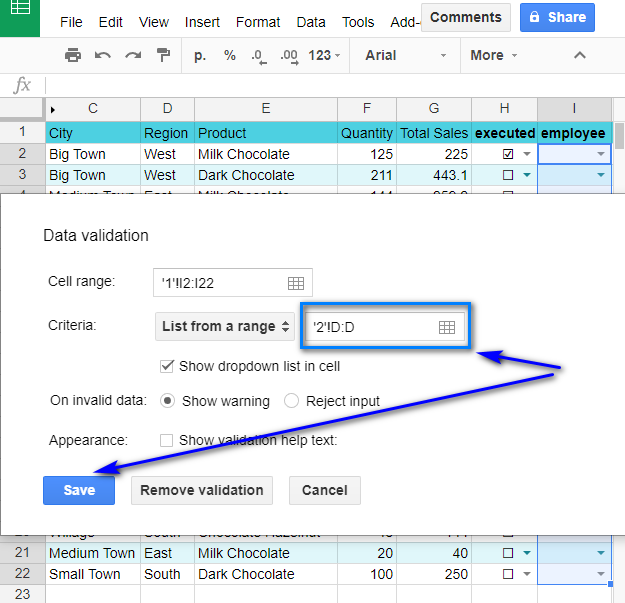
اوس وګورئ په لیست کې د نوم اضافه کول څومره اسانه دي:
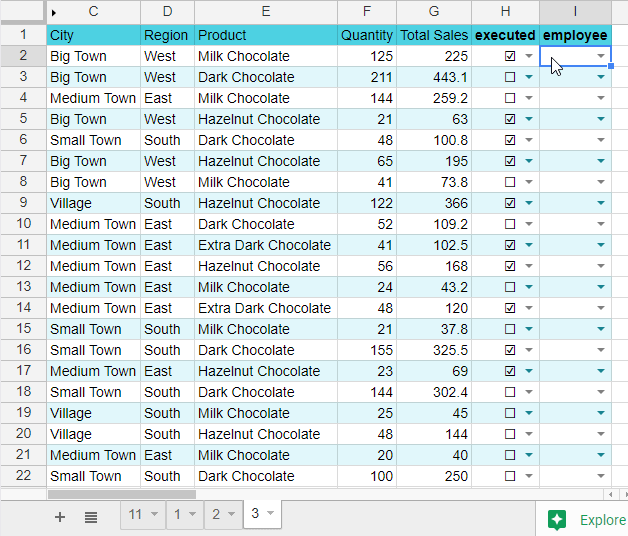
د کالم D شیټ 2 ټول ارزښتونه په اوتومات ډول د لیست برخه شوه. دا ډیره اسانه ده، ایا دا نه ده؟
د دې ټولو لنډولو لپاره، اوس تاسو پوهیږئ چې حتی د سپریډ شیټ نوي کسان کولی شي د ډراپ ډاون لیستونه رامینځته کړي حتی که دوی مخکې هیڅکله د دې ډول ځانګړتیا په اړه نه وي اوریدلي. یوازې پورتنۍ مرحلې تعقیب کړئ او تاسو به د ګوګل شیټ ډراپ ډاونونه او چیک باکسونه خپل ته راوړوئمیز!
ښه بخت!

